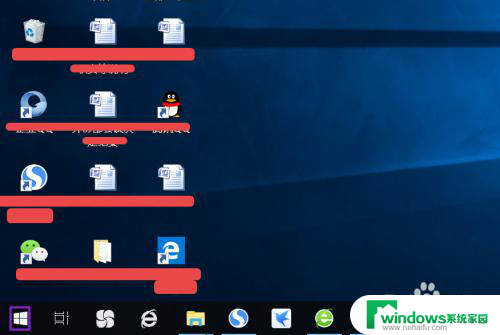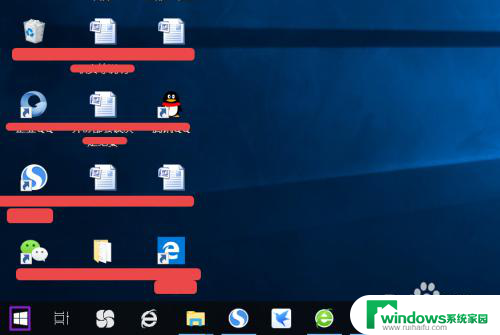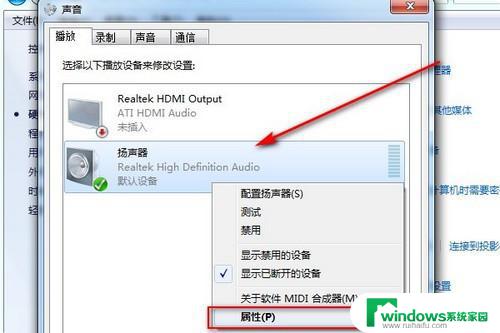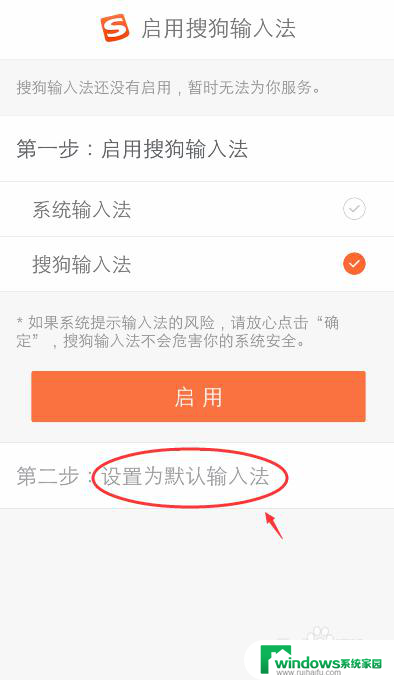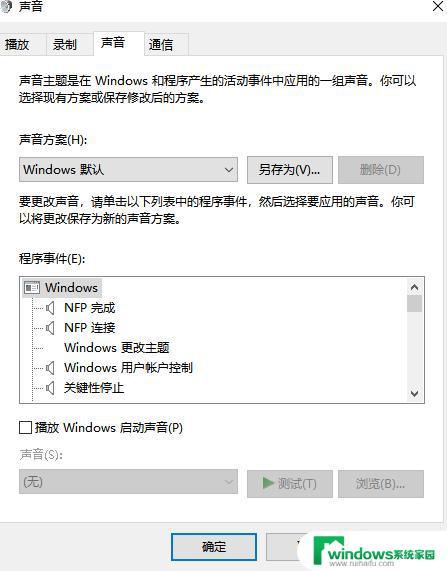电脑不用音响可以发出声音吗 电脑无声怎么办
更新时间:2024-01-29 13:39:11作者:jiang
电脑无声是很常见的问题,它可能是由于各种原因导致的,有时候我们可能会发现电脑不用音响也可以发出声音,这是因为电脑内置了扬声器或音频输出接口。当我们遇到电脑无声的情况时,我们可以采取一些简单的解决办法来解决这个问题。无论是检查音量设置、更新音频驱动程序还是检查硬件连接,这些方法都可以帮助我们恢复电脑的音频功能。
具体步骤:
1.电脑不出声音,一般是因为我们误操作导致声音被我们关闭了。我们将其设置打开就可以了,我们点击电脑左下角的微软按钮;
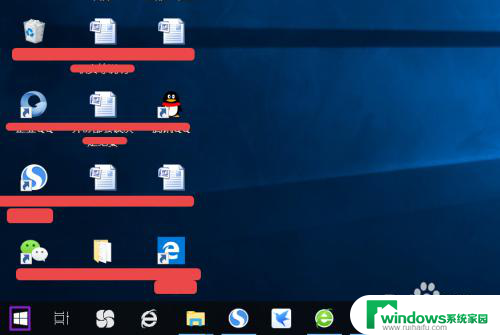
2.弹出的界面,然后我们进行下滑界面,找到Windows系统,然后点击它;
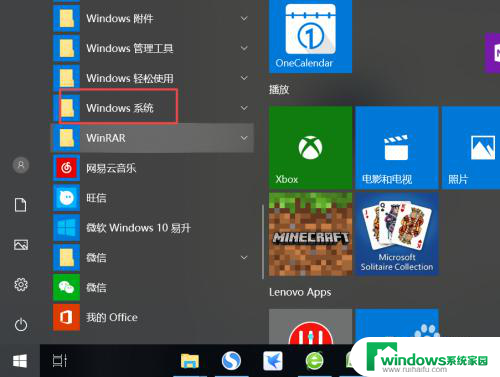
3.弹出的界面,我们点击控制面板;
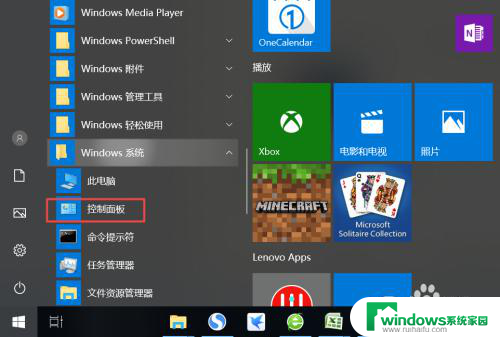
4.弹出的界面,我们找到声音,然后点击打开;
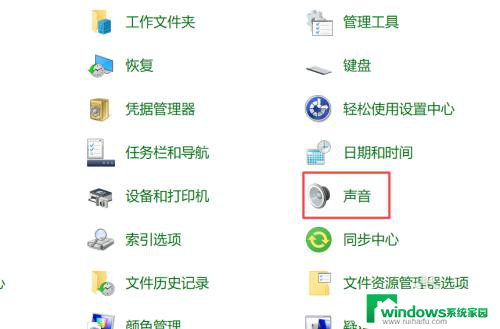
5.弹出的界面,我们点击扬声器;
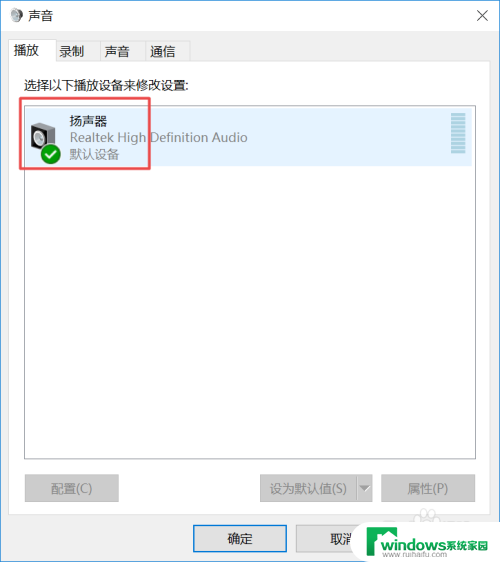
6.然后我们点击属性;
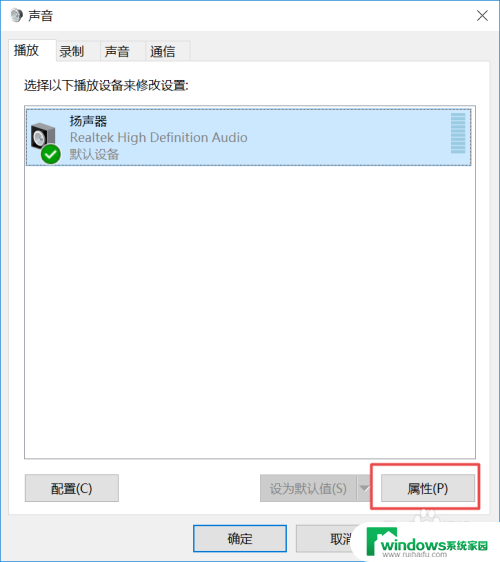
7.弹出的界面,我们点击级别;
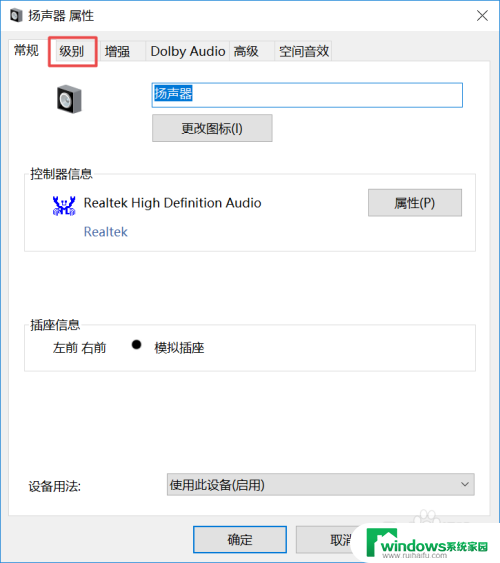
8.然后我们将声音向右滑动;
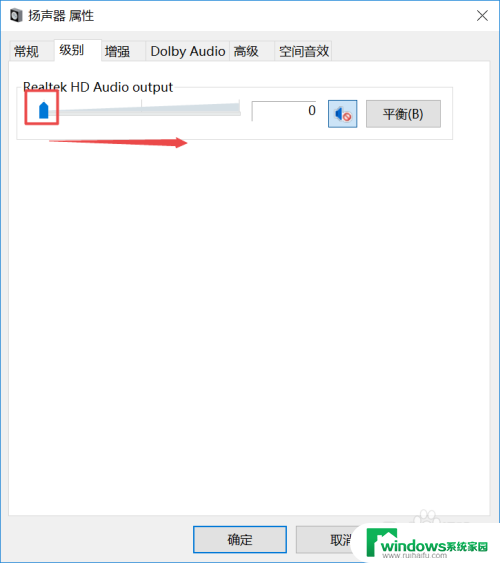
9.滑动成功后,我们点击右边的那个禁用声音的按钮;
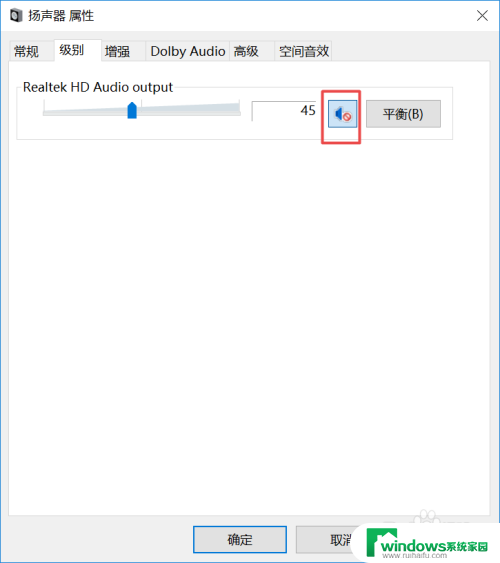
10.之后我们点击确定就可以了,电脑就会有声音了。
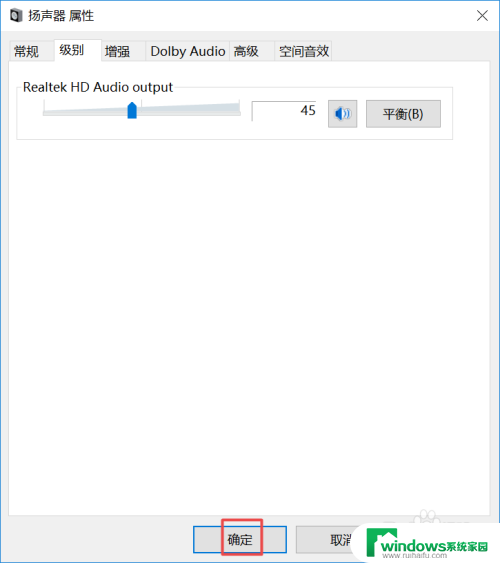
以上是关于电脑是否可以无需音响播放声音的全部内容,若遇到相同情况的用户,可以按照以上方法解决。